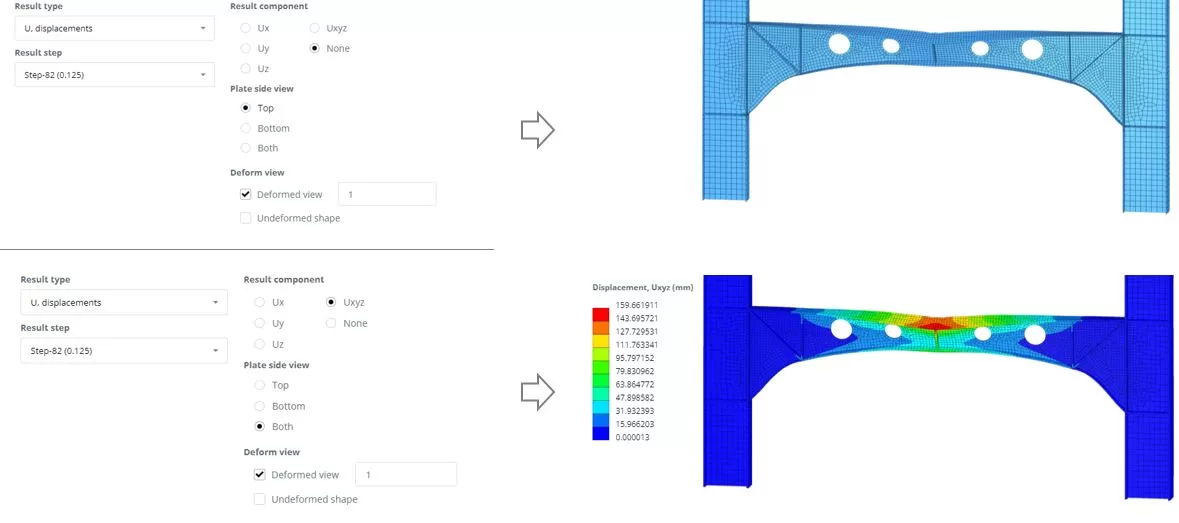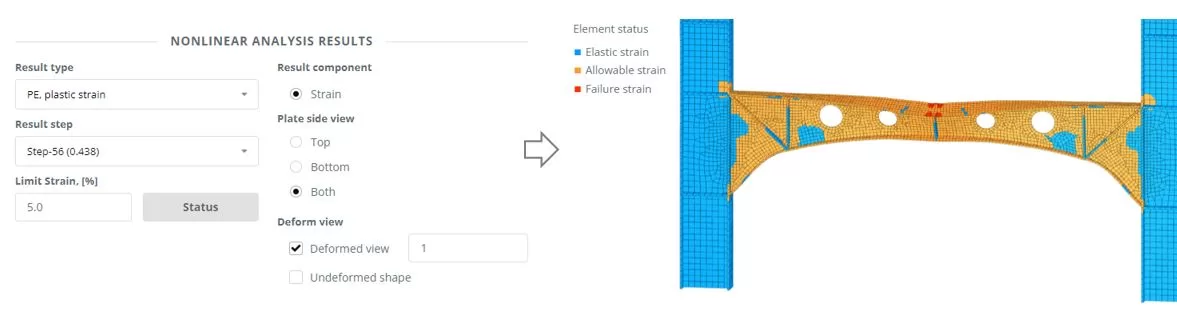El próximo análisis abarcará la no linealidad tanto geométrica como material.. También ofrece seguimiento en tiempo real de la curva carga-desplazamiento., permitiendo una investigación en profundidad de la capacidad del miembro mientras se optimiza el tiempo computacional. Los resultados proporcionarán información sobre la capacidad del miembro., su estado deformado, y su estado de falla.
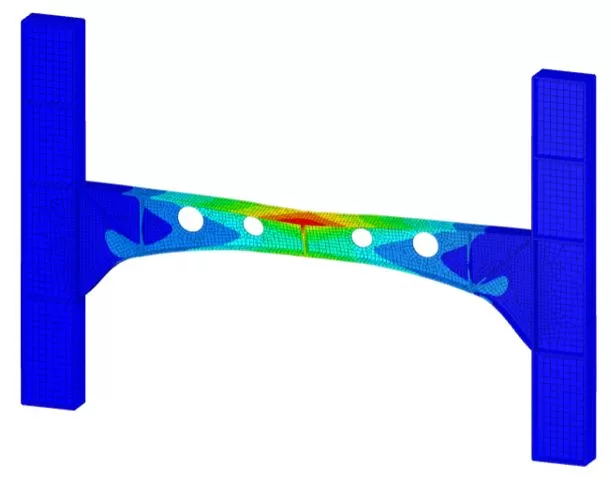
Paso 1. Piezas del modelo
Vaya al menú "Partes principales" y seleccione la pestaña "PERFIL".. Para ingresar la geometría de las secciones, importe un archivo DXF almacenado localmente en su PC. El archivo DXF se puede recibir de aquí
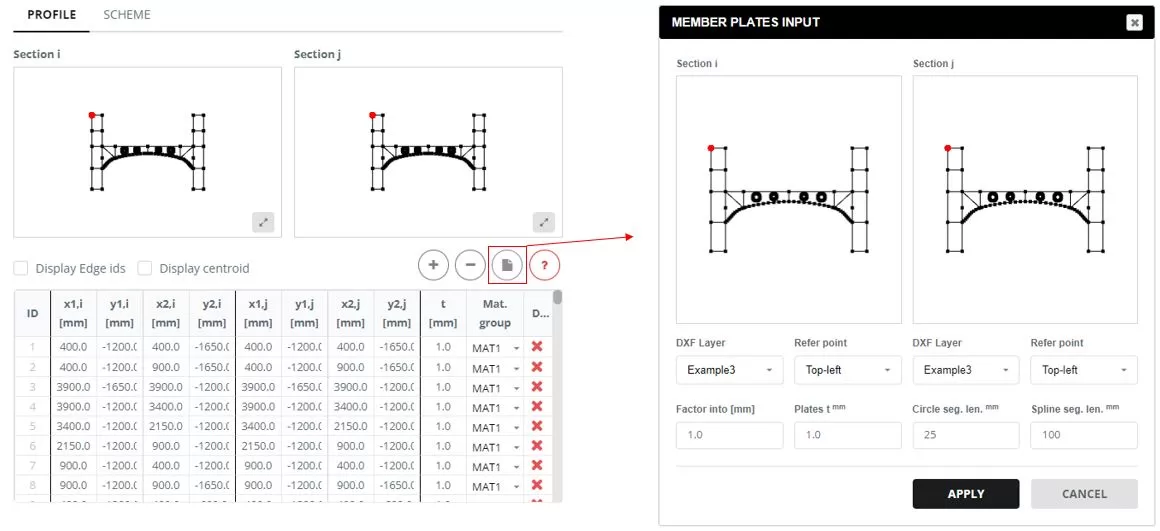
Navegue hasta el 'ESQUEMA’ lengüeta. Al hacer clic en 'Placa actualizada t’ celda de columna, Aparecerá una ventana emergente. en esta ventana, actualice el espesor de todos los bordes a t=0 mm.
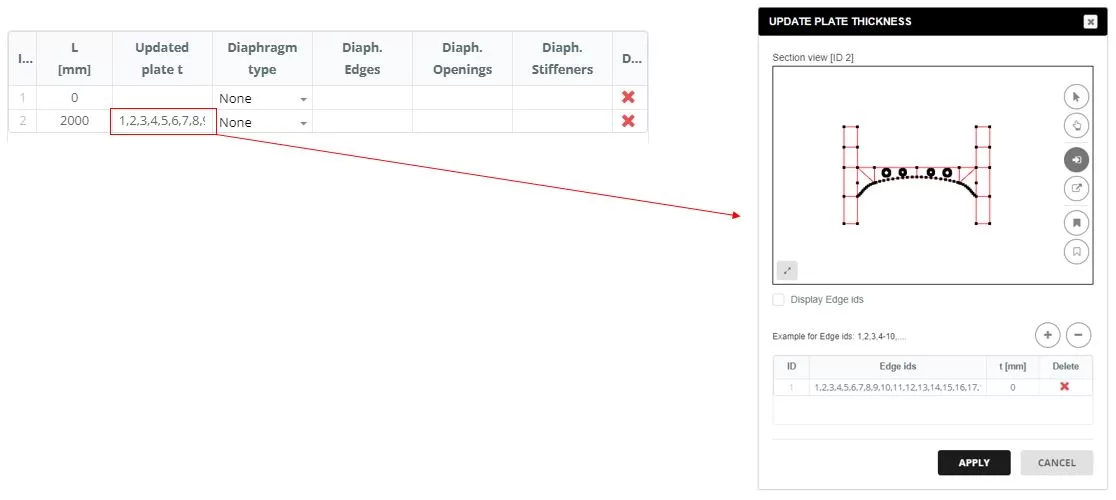
Agregar diafragmas a las secciones., seleccionando el 'Polígono’ tipo. Los bordes del diafragma se definen en una ventana emergente que aparece al hacer clic en "Bordes del diafragma".’ celda de columna. En la 'ENTRADA DE DIAFRAGMA', seleccione los bordes que forman la forma del diafragma e ingrese el grosor (t).
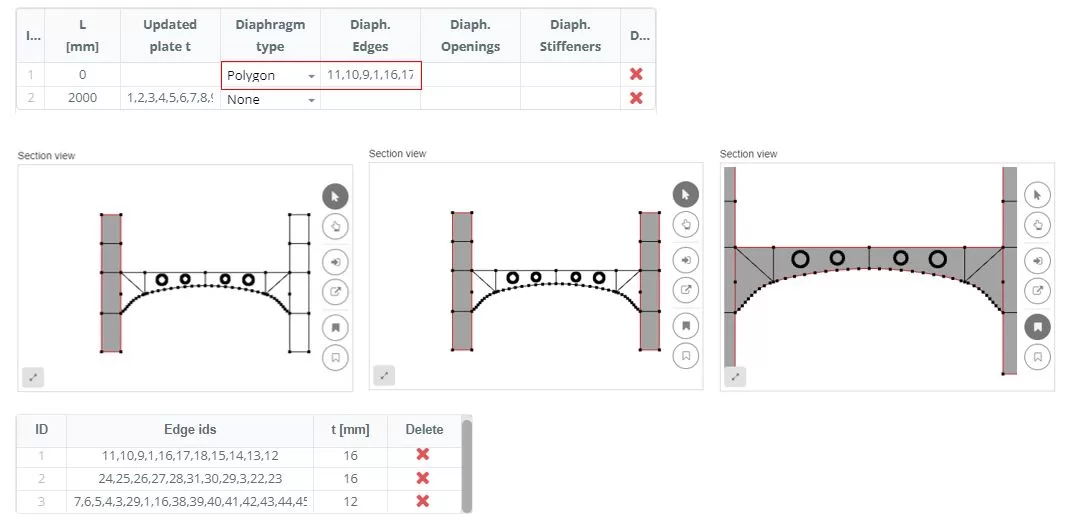
Agregar diafragmas a las secciones., seleccionando el 'Polígono’ tipo. Los bordes del diafragma se definen en una ventana emergente que aparece al hacer clic en "Bordes del diafragma".’ celda de columna. En la 'ENTRADA DE DIAFRAGMA', seleccione los bordes que forman la forma del diafragma e ingrese el grosor (t).
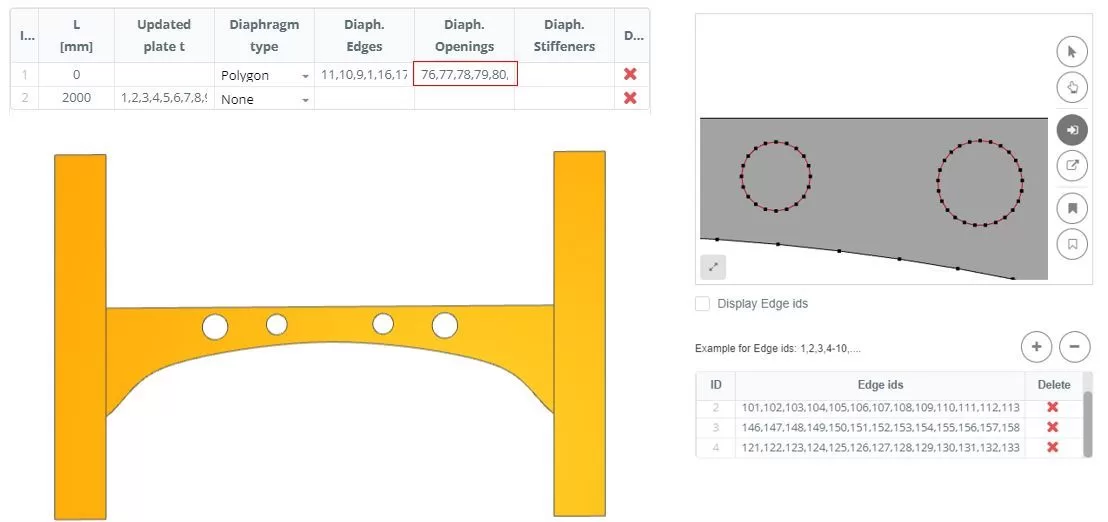
Agregar diafragmas a las secciones., seleccionando el 'Polígono’ tipo. Los bordes del diafragma se definen en una ventana emergente que aparece al hacer clic en "Bordes del diafragma".’ celda de columna. En la 'ENTRADA DE DIAFRAGMA', seleccione los bordes que forman la forma del diafragma e ingrese el grosor (t).
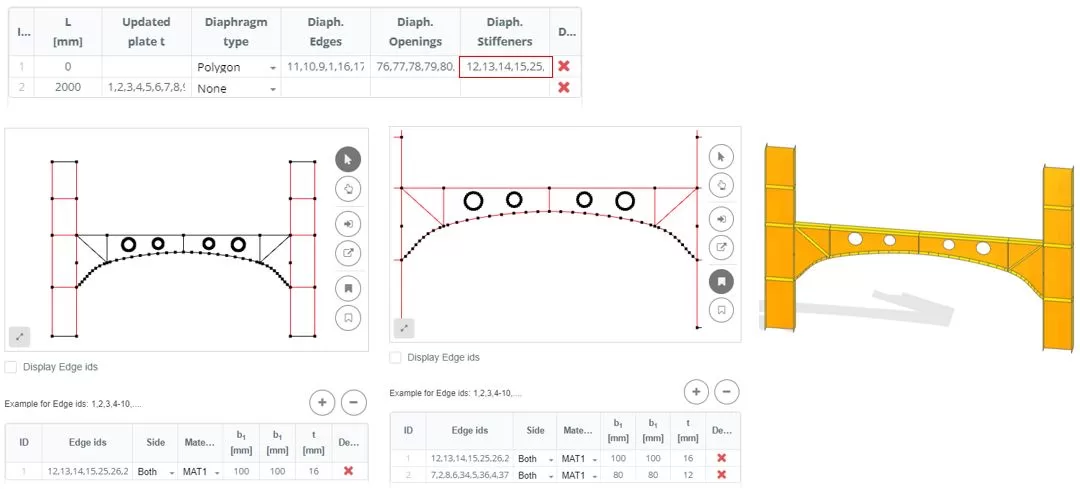
Paso 2. Malla
Navegue hasta 'Malla’ ,. Establezca el tamaño del elemento FE en 50 mm, por marco establezca la submalla en los bordes de la viga y luego haga clic en 'Generar’ ,.
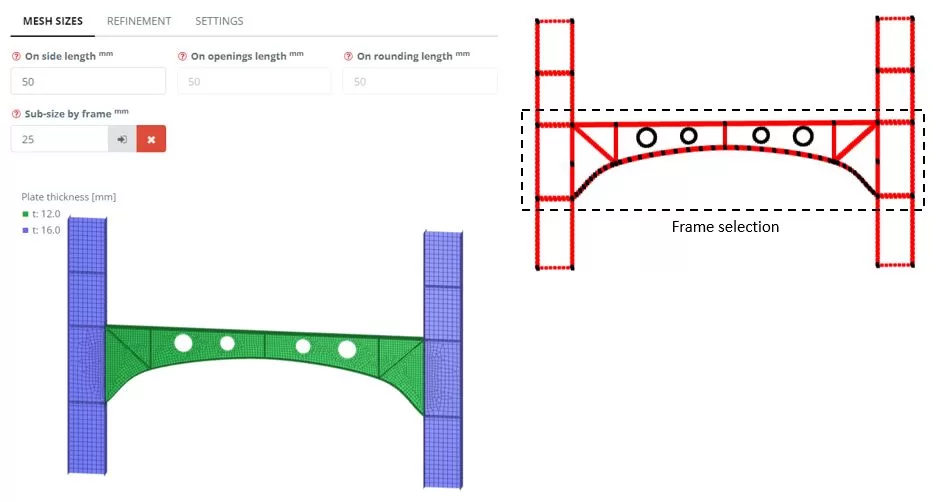
Paso 3. Límites y carga
Ir a los 'Límites' > 'Nodos (Personalizadas)'menú. Agregue un nuevo grupo de límites llamado "Grupo: 1". Seleccione los nodos y aplique restricciones fijas.
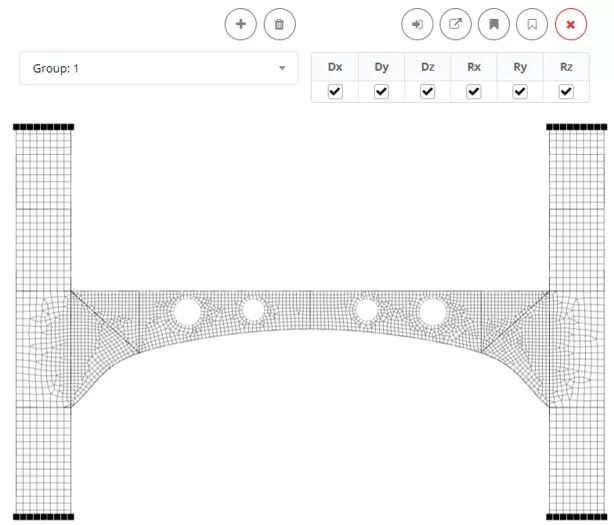
Vaya a 'Cargas > 'Área de fuerza (Personalizadas)'menú. Agregue un nuevo grupo de carga llamado "Grupo: 1". Seleccione los elementos encima de los refuerzos verticales., y luego asignar una carga Fy de 5000 kN

Paso 4. Análisis de pandeo lineal
Navegue hasta el menú 'Análisis'. Seleccionar pandeo lineal. Haga clic en el botón 'Realizar análisis'.
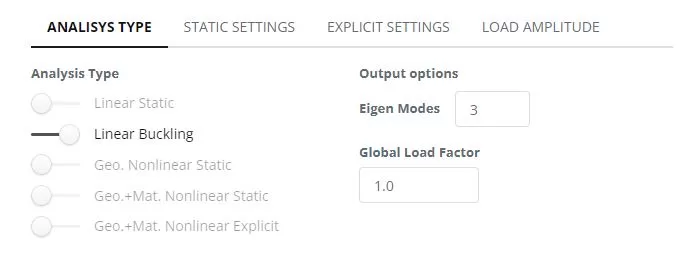
Paso 5. Imperfección por modo de pandeo
Navegue hasta 'Resultados’ ,, elija sus opciones de resultados preferidas, y haga clic en 'Mostrar’ para ver el estado deformado del modelo. Haga clic en "Establecer imperfección".. Navega hasta las 'Imperfecciones' > Menú 'De pandeo', establecer la escala en 5 mm.
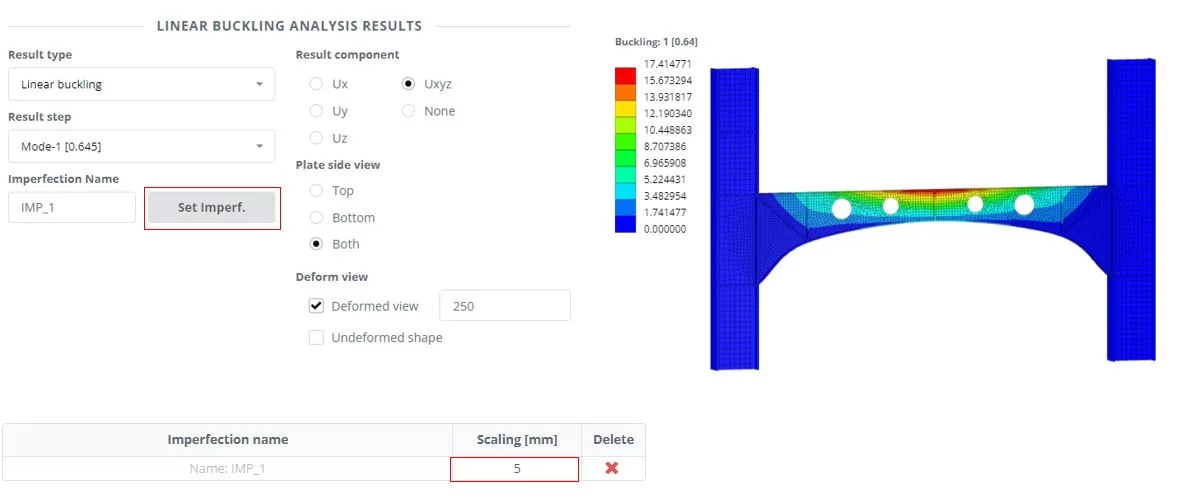
Paso 6. Análisis no lineal
Navegue hasta el menú 'Análisis'. Seleccione No lineal explícito, incluida la geometría y la no linealidad del material.. Haga clic en el botón 'Realizar análisis'.

Mientras se realiza el análisis, navegue hasta el menú 'Gráfico'. primero, seleccione un nodo para medir el desplazamiento de Uy (pasos 1 y 2). Luego, usando la selección de cuadros, elegir nodos de los cuales extraer las fuerzas de reacción Ry (pasos 3 y 4). Monitorear los cambios del gráfico para identificar la fuerza crítica. (pcr) que lleva la estructura al fracaso. Finalice el análisis en curso una vez que se detecte el estado de falla.
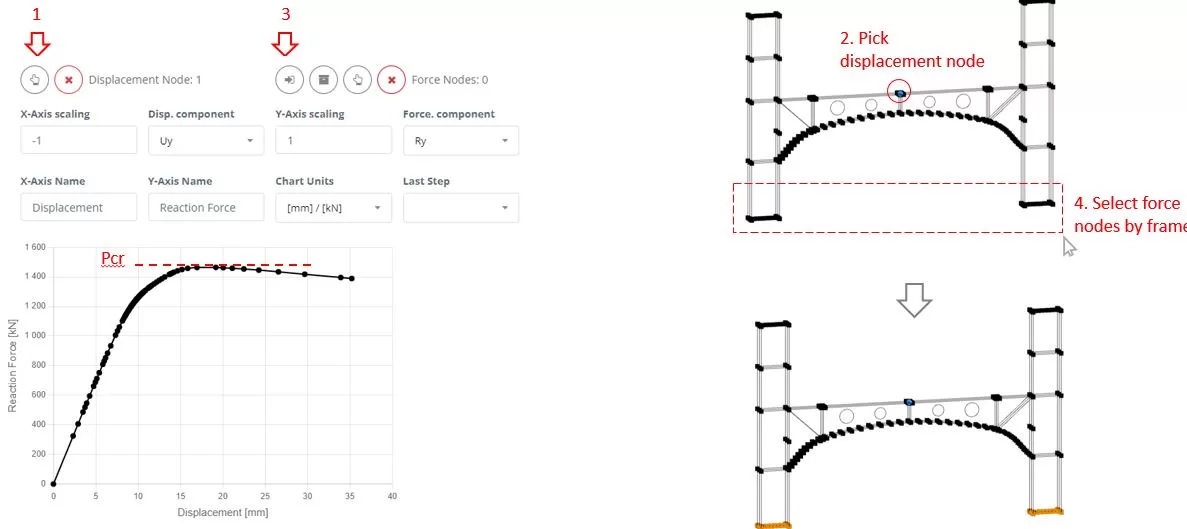
Paso 7. Resultados
Navegue hasta 'Resultados’ ,, elija sus opciones de resultados preferidas, y haga clic en 'Mostrar’ para ver el estado deformado del modelo.